Adobe Digital Editions, come
abbiamo già detto, è un programma gratuito sviluppato e distribuito dalla
Adobe e che serve a leggere e gestire e-books in formato
PDF, oppure
EPUB. Per certi versi, lo possiamo pensare come una versione alleggerita di
Acrobat Reader, con alcuni elementi in più. Come Acrobat Reader, infatti, ci consente di aprire e “sfogliare” i documenti in formato PDF ed EPUB, inserire segnalibri per tenere il conto della pagina raggiunta, ingrandire o rimpicciolire il testo e così via. In più, in quanto lettore e-book, ci permette di creare e gestire la nostra libreria di titoli, organizzandola per scaffali.Ma vediamo nello specifico come funziona.
Installazione
Prima di tutto, lo possiamo scaricare dalla pagina ufficiale di
Adobe, nella lingua e nel formato adatti al nostro computer.Il processo è molto veloce, viste le ridotte dimensioni del programma: un paio di minuti al massimo, a seconda della velocità della nostra connessione. Altrettanto rapida, se non di più, sarà l’installazione, anche perché si tratta solo di decidere se vogliamo aggiungere un’icona sul desktop e una voce nel menu di avvio. Alla fine dell’installazione, si tratta di configurarlo. Troveremo dunque questa schermata:
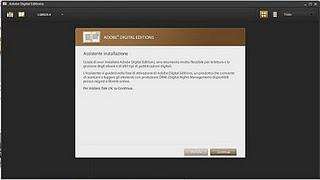
In italiano, come vedete. Per procedere, basterà cliccare su “
Continua” e arriveremo così a un punto più complicato: la richiesta di registrazione. Alcuni e-books, infatti, sono protetti con una particolare licenza,
DRM, che impedisce di aprirli su più computer o più supporti. Se la nostra copia di
Adobe Digital Editions è registrata, allora ci permetterà di estendere in parte questo limite: potremo utilizzare un e-book protetto su un massimo di 6 computer o dispositivi mobili diversi. Se invece non è registrata, potremo aprire un e-book protetto solamente sul computer su cui abbiamo installato Adobe Digital Editions.
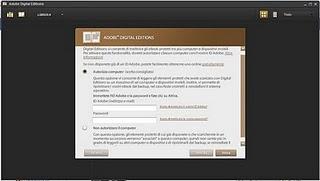
Se siamo registrati su Adobe e abbiamo dunque un nome e una password, è conveniente registrare il programma, scegliendo l’opzione “
Autorizza computer” e inserendo i dati del nostro account. Se invece preferiamo non farlo, scegliamo la seconda opzione: potremo sempre registrarlo in un secondo momento.
Funzionamento
Dopo aver concluso l’installazione, siamo pronti a usare
Adobe Digital Editions. Ecco la finestra che ci apparirà, alla prima apertura:
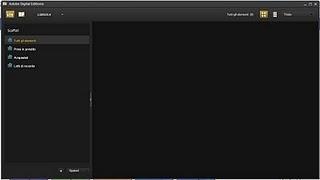
Il menu in alto ci permette di cambiare la visualizzazione degli elementi e di spostarci da una interfaccia all’altra. Partendo da sinistra, il primo pulsante ci mostrerà la libreria, con l’elenco degli e-books che abbiamo inserito, ordinati in base al criterio che abbiamo scelto.Il secondo pulsante, invece, ci mostrerà il libro che stiamo leggendo: sulla colonna di sinistra apparirà l’indice del libro e nello spazio a destra ci sarà il contenuto vero e proprio. Il testo, insomma, che possiamo scorrere avanti e indietro usando i normali tasti freccia.Il terzo pulsante, “
Libreria”, ci permette di aggiungere altri e-books alla libreria e di modificare la visualizzazione della libreria stessa.Nella parte destra della barra del menu, troviamo altri due pulsanti per modificare la visualizzazione della libreria (sono le stesse opzioni a cui possiamo accedere, cliccando “
Libreria”), infine il pulsante che ci permette di scegliere il criterio in base al quale disporre gli e-book: per titolo, per autore, per editore, eccetera.Per aggiungere un nuovo scaffale, basterà cliccare sul pulsante
+, che troviamo in basso nella colonna di sinistra.Per il resto, l’utilizzo di Adobe Digital Editions non dovrebbe presentare grossi problemi: è in italiano, ha pochi comandi e sono tutti piuttosto intuitivi. Inoltre, le icone sono accompagnate da una didascalia, che appare se lasciamo il puntatore del mouse sopra l’icona stessa. Utile sia per leggere e-books, sia per gestirli e tenerli in ordine, è un programma leggero e alla portata di tutti.
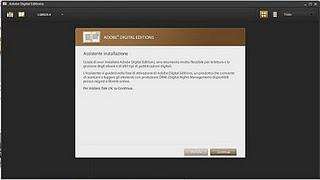 In italiano, come vedete. Per procedere, basterà cliccare su “Continua” e arriveremo così a un punto più complicato: la richiesta di registrazione. Alcuni e-books, infatti, sono protetti con una particolare licenza, DRM, che impedisce di aprirli su più computer o più supporti. Se la nostra copia di Adobe Digital Editions è registrata, allora ci permetterà di estendere in parte questo limite: potremo utilizzare un e-book protetto su un massimo di 6 computer o dispositivi mobili diversi. Se invece non è registrata, potremo aprire un e-book protetto solamente sul computer su cui abbiamo installato Adobe Digital Editions.
In italiano, come vedete. Per procedere, basterà cliccare su “Continua” e arriveremo così a un punto più complicato: la richiesta di registrazione. Alcuni e-books, infatti, sono protetti con una particolare licenza, DRM, che impedisce di aprirli su più computer o più supporti. Se la nostra copia di Adobe Digital Editions è registrata, allora ci permetterà di estendere in parte questo limite: potremo utilizzare un e-book protetto su un massimo di 6 computer o dispositivi mobili diversi. Se invece non è registrata, potremo aprire un e-book protetto solamente sul computer su cui abbiamo installato Adobe Digital Editions.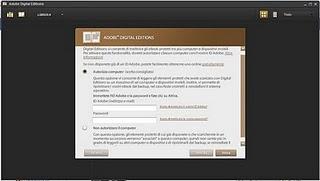 Se siamo registrati su Adobe e abbiamo dunque un nome e una password, è conveniente registrare il programma, scegliendo l’opzione “Autorizza computer” e inserendo i dati del nostro account. Se invece preferiamo non farlo, scegliamo la seconda opzione: potremo sempre registrarlo in un secondo momento.
Se siamo registrati su Adobe e abbiamo dunque un nome e una password, è conveniente registrare il programma, scegliendo l’opzione “Autorizza computer” e inserendo i dati del nostro account. Se invece preferiamo non farlo, scegliamo la seconda opzione: potremo sempre registrarlo in un secondo momento.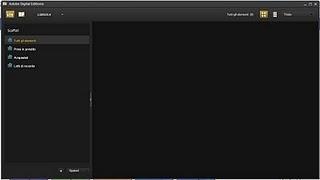 Il menu in alto ci permette di cambiare la visualizzazione degli elementi e di spostarci da una interfaccia all’altra. Partendo da sinistra, il primo pulsante ci mostrerà la libreria, con l’elenco degli e-books che abbiamo inserito, ordinati in base al criterio che abbiamo scelto.Il secondo pulsante, invece, ci mostrerà il libro che stiamo leggendo: sulla colonna di sinistra apparirà l’indice del libro e nello spazio a destra ci sarà il contenuto vero e proprio. Il testo, insomma, che possiamo scorrere avanti e indietro usando i normali tasti freccia.Il terzo pulsante, “Libreria”, ci permette di aggiungere altri e-books alla libreria e di modificare la visualizzazione della libreria stessa.Nella parte destra della barra del menu, troviamo altri due pulsanti per modificare la visualizzazione della libreria (sono le stesse opzioni a cui possiamo accedere, cliccando “Libreria”), infine il pulsante che ci permette di scegliere il criterio in base al quale disporre gli e-book: per titolo, per autore, per editore, eccetera.Per aggiungere un nuovo scaffale, basterà cliccare sul pulsante +, che troviamo in basso nella colonna di sinistra.Per il resto, l’utilizzo di Adobe Digital Editions non dovrebbe presentare grossi problemi: è in italiano, ha pochi comandi e sono tutti piuttosto intuitivi. Inoltre, le icone sono accompagnate da una didascalia, che appare se lasciamo il puntatore del mouse sopra l’icona stessa. Utile sia per leggere e-books, sia per gestirli e tenerli in ordine, è un programma leggero e alla portata di tutti.
Il menu in alto ci permette di cambiare la visualizzazione degli elementi e di spostarci da una interfaccia all’altra. Partendo da sinistra, il primo pulsante ci mostrerà la libreria, con l’elenco degli e-books che abbiamo inserito, ordinati in base al criterio che abbiamo scelto.Il secondo pulsante, invece, ci mostrerà il libro che stiamo leggendo: sulla colonna di sinistra apparirà l’indice del libro e nello spazio a destra ci sarà il contenuto vero e proprio. Il testo, insomma, che possiamo scorrere avanti e indietro usando i normali tasti freccia.Il terzo pulsante, “Libreria”, ci permette di aggiungere altri e-books alla libreria e di modificare la visualizzazione della libreria stessa.Nella parte destra della barra del menu, troviamo altri due pulsanti per modificare la visualizzazione della libreria (sono le stesse opzioni a cui possiamo accedere, cliccando “Libreria”), infine il pulsante che ci permette di scegliere il criterio in base al quale disporre gli e-book: per titolo, per autore, per editore, eccetera.Per aggiungere un nuovo scaffale, basterà cliccare sul pulsante +, che troviamo in basso nella colonna di sinistra.Per il resto, l’utilizzo di Adobe Digital Editions non dovrebbe presentare grossi problemi: è in italiano, ha pochi comandi e sono tutti piuttosto intuitivi. Inoltre, le icone sono accompagnate da una didascalia, che appare se lasciamo il puntatore del mouse sopra l’icona stessa. Utile sia per leggere e-books, sia per gestirli e tenerli in ordine, è un programma leggero e alla portata di tutti.







